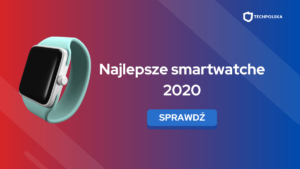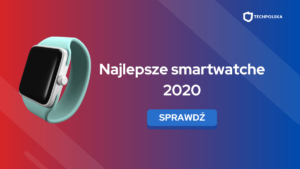Po pobraniu i uruchomieniu nowej aplikacji w Androidzie czasami może wyświetlić się błąd. Jednym z nich jest “wykryto nakładkę ekranową”. Dzisiaj odpowiemy, dlaczego taki błąd się pojawia i jak wyłączyć nakładkę ekranową, aby go naprawić.
Dlaczego pojawia się błąd “wykryto nakładkę ekranową” lub “screen overlay detected”?
Błąd “wykryto nakładkę ekranową” czy też “screen overlay detected” pojawia się najczęściej, gdy aplikacja próbuje wykorzystać nakładkę ekranową, ale nie ma do tego uprawnień. Możliwe też, że wszystkie uprawnienia są nadane poprawnie, jednak z nakładki korzysta wiele konfliktujących aplikacji. Zazwyczaj rozwiązaniem jest chwilowe wyłączenie/włączenie uprawnień danej aplikacji do wyświetlania nad innymi aplikacjami.
Nakładka ekranowa pozwala wyświetlać dane elementy aplikacji, “nad” innymi częściami ekranu. Najpopularniejszym przykładem tego typu zachowania są dymki czatu programu Facebook Messenger. Mogą one być przesuwane po całej powierzchni ekranu i swobodnie zasłaniać standardowe elementy pod nimi. Właśnie dlatego jest to jedna z najczęstszych aplikacji, w której pojawia się błąd “wykryto nakładkę ekranową”. Innymi takimi aplikacjami są na przykład:
- Twilight i wszystkie inne programy zmieniające temperaturę kolorów na ekranie.
- Drupe
- Clean Master
- wszystkie aplikacje wykorzystujące podobne dymki do wspomnianego wcześniej Messengera.
Jak wyłączyć nakładkę ekranową?
Standardowo, gdy po włączeniu aplikacji wykryty zostanie błąd, to sama apka przekieruje nas prosto do ustawienia, które musimy zmienić. W naszym przypadku wystarczy tylko wyłączyć lub włączyć zezwolenie na wyświetlanie nad innymi aplikacjami i wszystko powinno działać poprawnie.
Niestety czasami błąd zostanie wyświetlony bez odpowiedniego odnośnika. Dlatego poniżej pokazujemy jak wyłączyć nakładkę ekranową w Androidzie ręcznie:
- Wchodzimy do ustawień naszego smartfona.
- W pasku wyszukiwania wpisujemy “wyświetlanie nad innymi aplikacjami” lub “rysowanie nad innymi aplikacjami”, a następnie wybieramy pierwszą pozycję. Powinniśmy zostać przekierowani na listę składającą się z naszych aplikacji. Jeżeli nasz telefon nie ma dostępu do wyszukiwarki ustawień, to odpowiednią opcję zazwyczaj znajdziemy w zakładce prywatności albo uprawnień aplikacji.
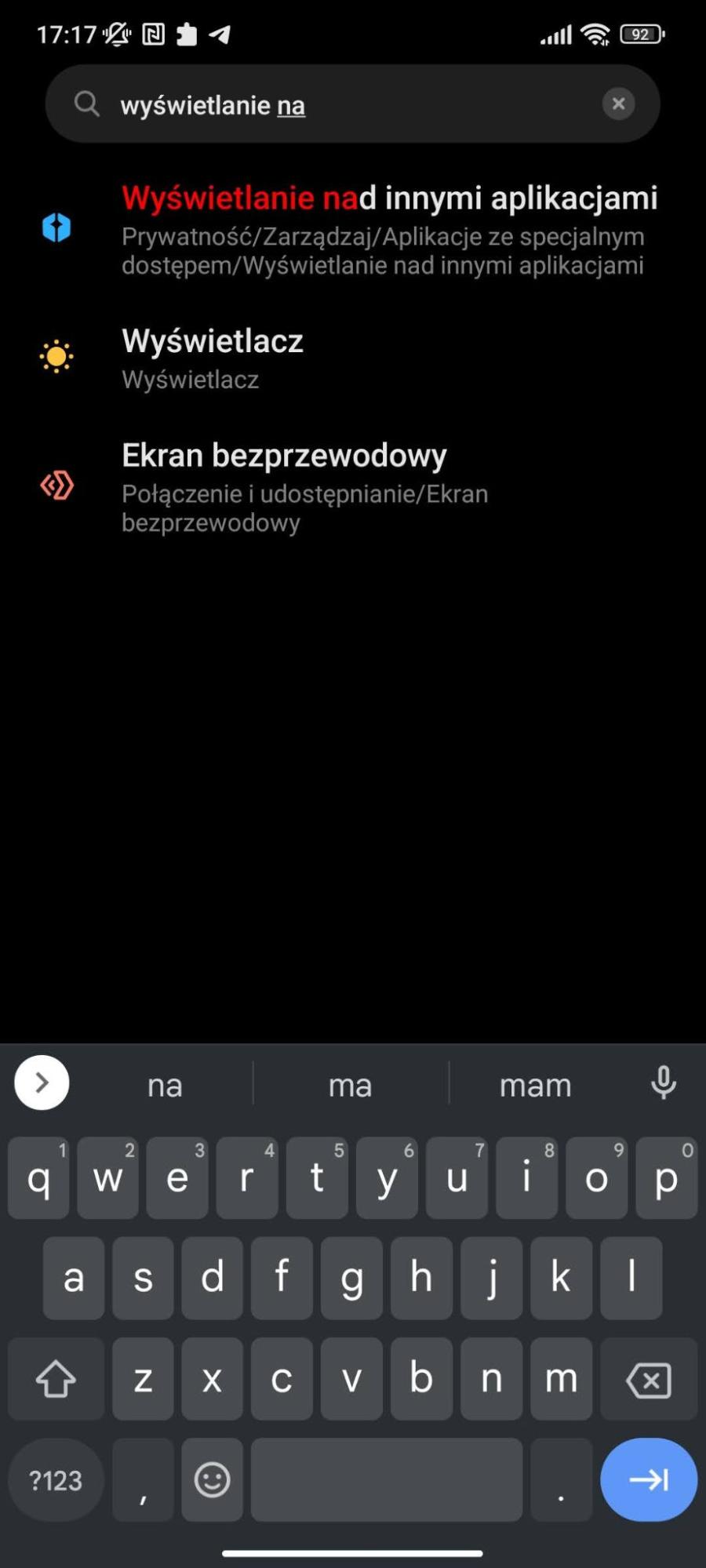
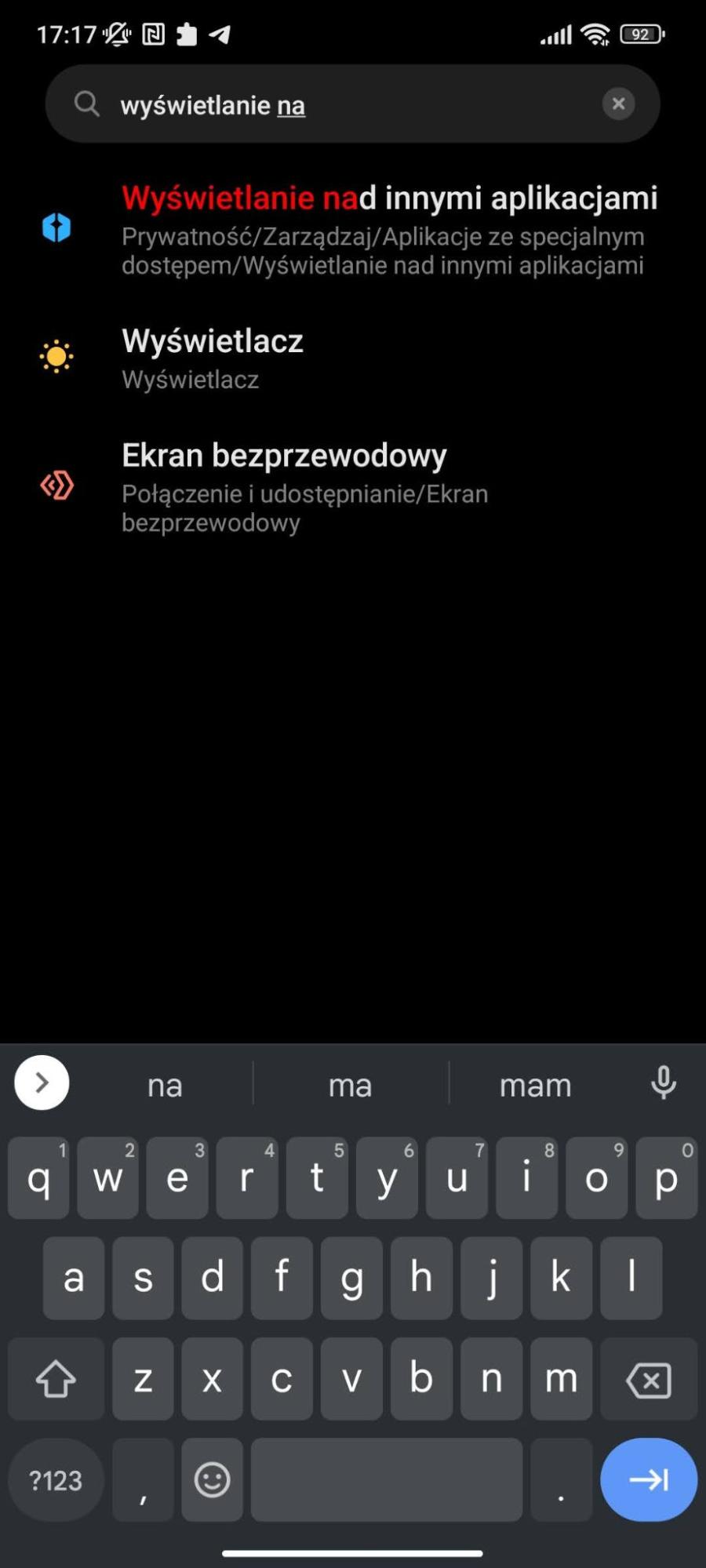
- Z naszej listy wybieramy aplikację, z którą mamy problemy. Zaraz po tym, klikamy na suwak zmiany ustawienia. Dzięki niemu można włączyć, czy też wyłączyć opcję zezwalania na wyświetlanie nad innymi aplikacjami.
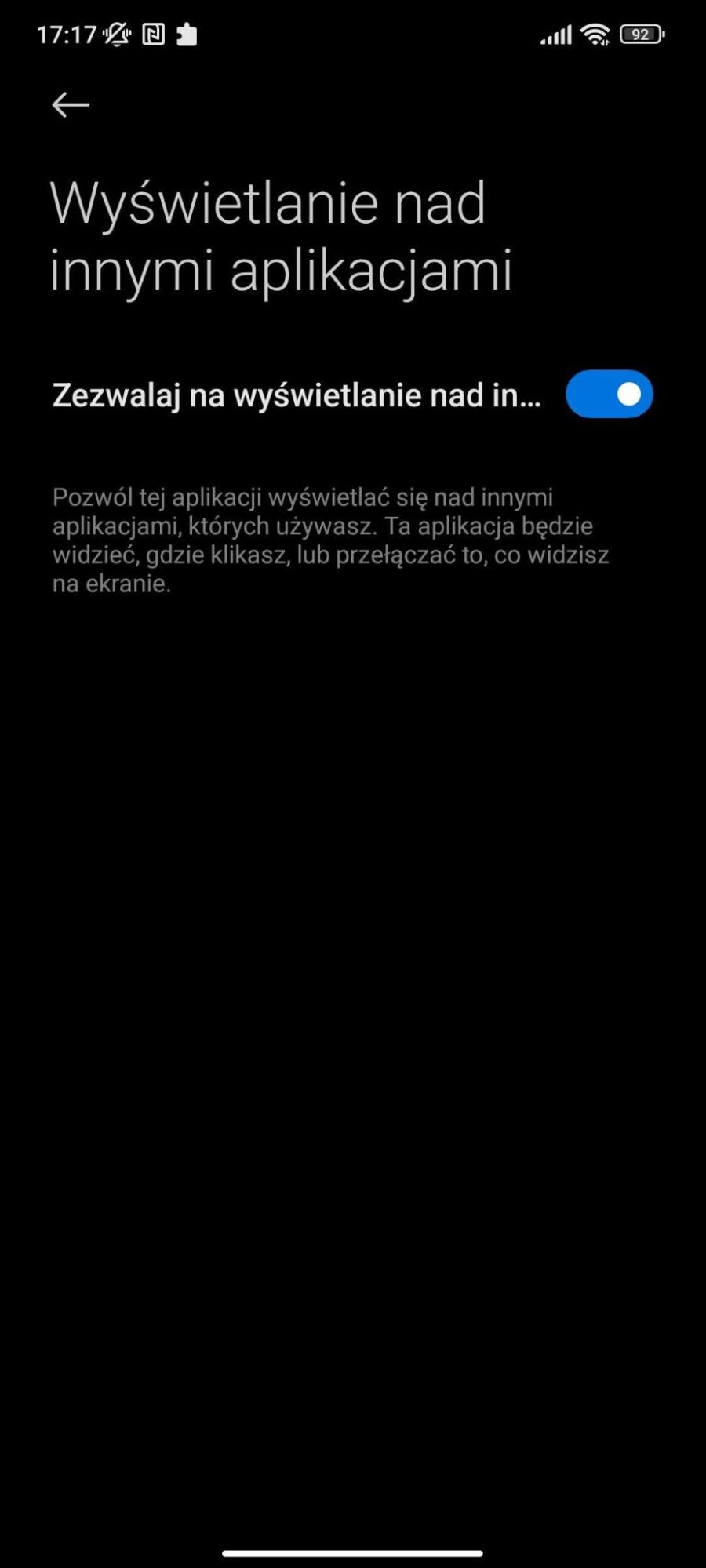
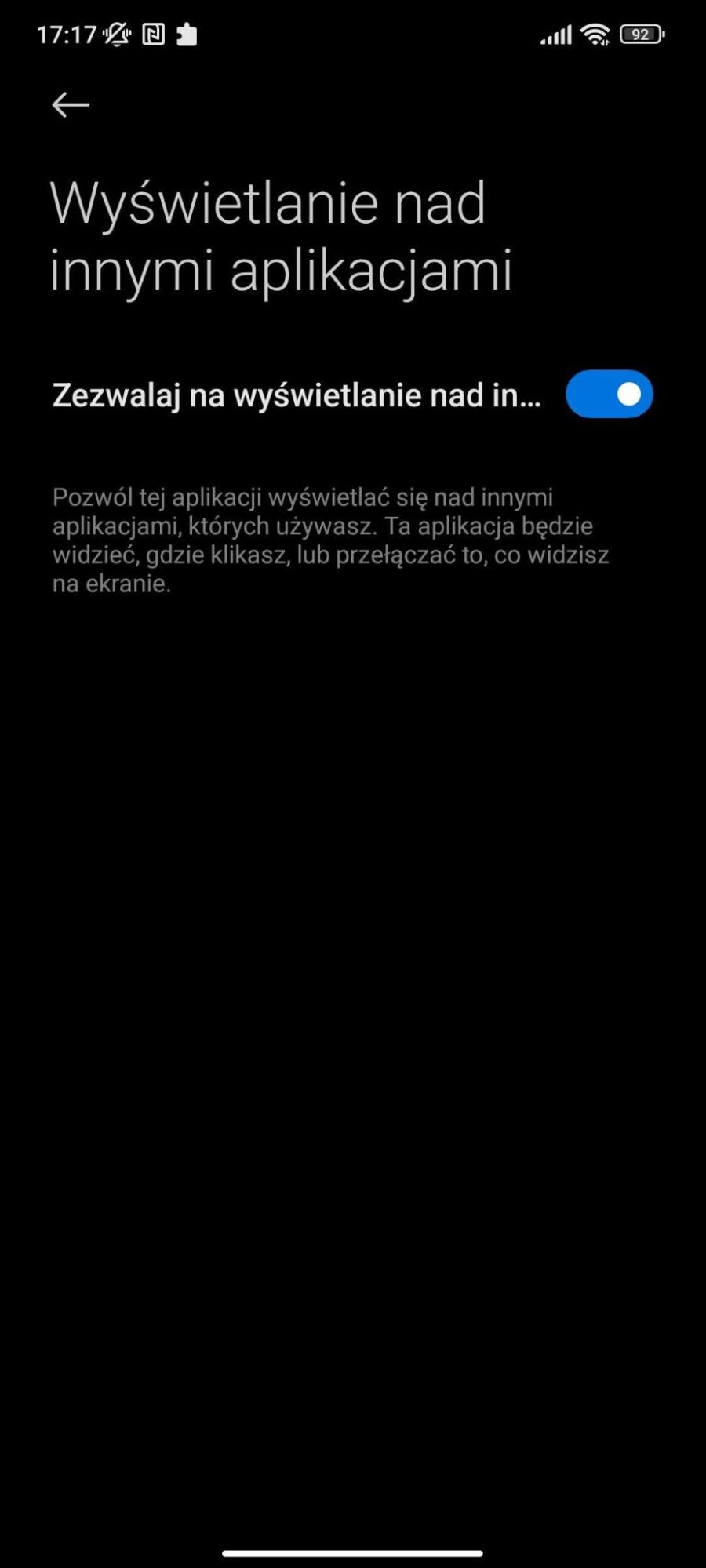
Jeżeli problem wciąż nie zniknął, bardzo możliwe, że inna aplikacja także używa nakładki ekranowej. Powinniśmy ją zamknąć, a jeśli zajdzie taka potrzeba, wyłączyć dla niej nakładkę ekranową tak samo, jak w przykładzie powyżej.
Podsumowanie
Oby przeróżne błędy z nakładką ekranową już więcej nie sprawiały wam problemów. Nawet jeśli tak się stanie, to wiecie już jak sobie z nią poradzić. Aby dowiedzieć się więcej o systemie Android, jego działaniu i przydatnych funkcjach sprawdźcie też nasze inne poradniki np. ten o ukrywaniu aplikacji oraz plików w systemie.
WARTO PRZECZYTAĆ: